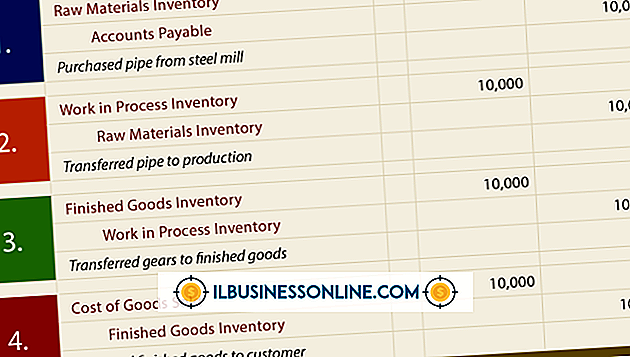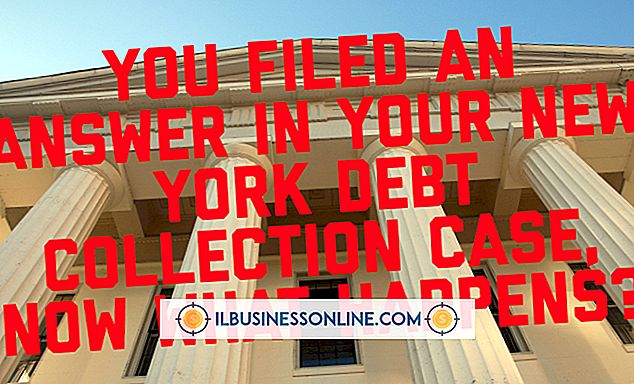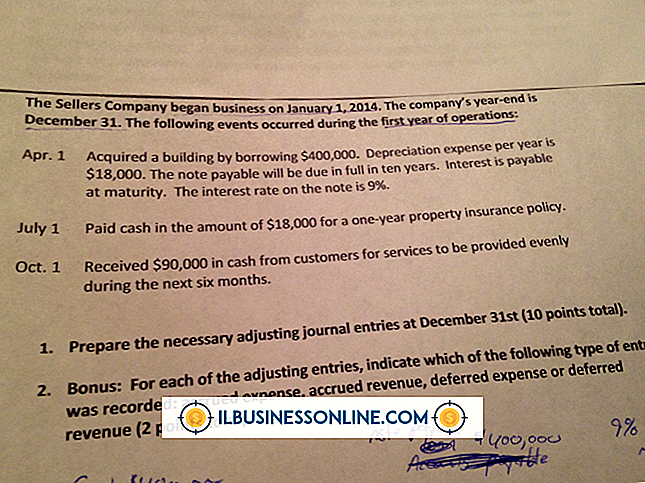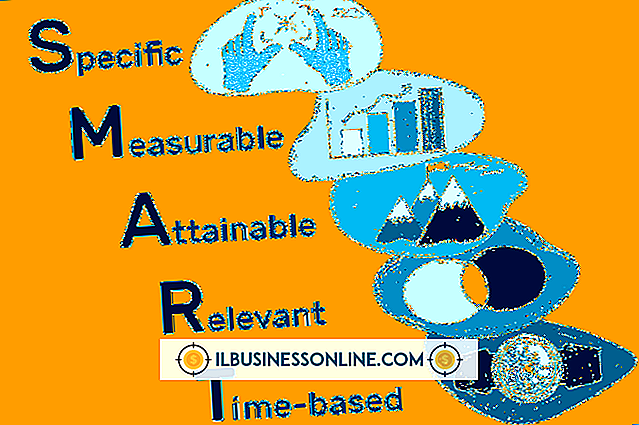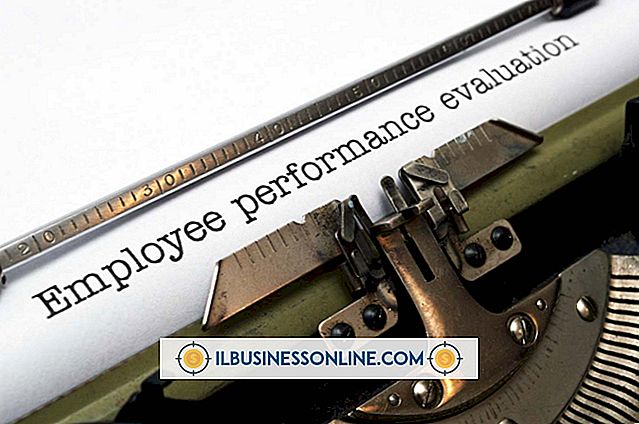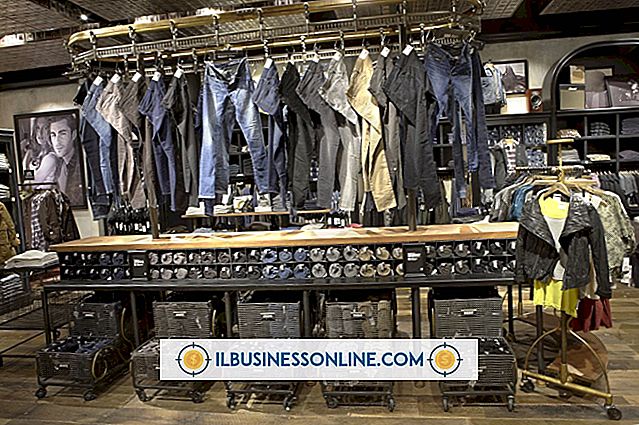iPadがロックされているときにiPadのロックを解除するためのヘルプ
多くの事業主は、見本市、社外での訪問、さらにはプレゼンテーションを含むさまざまな会議の要件を満たすために社内でも、iPadから消費者からデータを収集しています。 誰かが間違ったパスワードを複数回入力した場合、iPadは無効になる可能性があります。 これは、潜在的な窃盗犯からiPadを保護するための素晴らしい機能ですが、すぐにロックを解除できないと、仕事の日を妨げることがあります。 iPadの機能のロックを解除してリセットする方法は2つあります。
iTunesからiPadをリセットする
iPadをUSBケーブルでコンピューターに接続します。 コンピュータでiTunesを開き、iTunesの右上隅にあるデバイスを見つけます。 デバイスを選択すると、[今すぐバックアップ]または[バックアップの復元]の2つのオプションが画面に表示されます。 iPadを今までにバックアップしたことがない場合、またはそれまでにバックアップを実行したことがない場合は、[今すぐバックアップ]を選択します。 これでiPadがiTunesに同期するはずです。 同期プロセスの最初の部分は、iPadにパスワードを入力することです。 パスワードを知っている場合は、それを入力してバックアップを続行するか、またはこれをキャンセルしてデバイスの使用に進むことができます。 iPadをリセットしました。
iPadが無効になっていてもデバイスを同期できない場合は、[バックアップの復元]を選択します。 これは、以前にiPadをバックアップしたことがある場合にのみ機能します。 バックアップを復元するときは、写真、ファイル、ダウンロードなど、できるだけ多くのデータを再生するために必要な最新のバックアップを選択してください。 データがコンピュータからiPadに転送されている間、復元プロセスは数分かかります。
iTunesなしのリカバリモード
iTunesと同期したことがない場合でもiPadを有効にできますが、バックアップがないため、すべてのデータをデバイスに復元することはできません。 iPadをiTunesを搭載したコンピュータに接続します。 デバイスがUSBポート経由で接続されている間に、Appleロゴが表示されるまで、Homeボタンを押しながらPowerボタンを押したままにしてForce Restartを実行します。
数分後、復元または更新するように求められます。 あなたはあなた自身にあなたのデータを維持する機会を与えるために更新を試みることができます。 ただし、iPadが無効になっている場合は、おそらく[復元の選択]を選択する必要があります。 このプロセスにより、デバイスは工場出荷時の設定に復元されます。 このプロセスを完了するには15分以上かかります。 もう一度デバイスを設定する必要があります。 iTunesのパスワードを持っている限り、iPadに関連するすべてのアプリケーションを再ロードして使用することはできますが、データは復元されません。
サードパーティソフトウェア
パスワード保護を回避しながらiOSデバイスのロックを解除するのに役立つサードパーティソフトウェアソリューションがあります。 不要なマルウェアやウイルス感染を防ぐために、常にサードパーティ製プログラムには十分な注意を払ってください。
LockWiperは、パスワードを回避するそのようなサードパーティ製プログラムの1つです。 プログラムをインストールし、デバイスをUSBポートに接続してiPadをリセットします。 デバイスを認識できるモードにするプロンプトに従います。 デバイスの詳細が確認され、ファームウェアがアップデートされます。 確認後、[ロック解除の開始]をクリックすると、ロック解除プロセスが開始されます。 システムで使用するパスワードは「000000」です。 完了したら、iTunesを通常の方法でバックアップし、デバイスの使用に戻ります。